无线网显示叹号 电脑无线网络信号显示感叹号解决方法
在日常生活中,我们经常会遇到电脑无线网络信号显示感叹号的情况,这种问题可能会给我们的工作和生活带来诸多不便,因此解决这个问题显得尤为重要。针对这种情况,我们可以采取一些简单有效的方法来解决,让我们的网络通畅无阻。接下来就让我们一起来看看如何应对电脑无线网络信号显示感叹号的情况吧!
操作方法:
1.无线网络连接出现黄色叹号,且无法上网,其中网络连接配置错误是导致这个故障的原因之一。可能我们将无线网络连接手动的重置一下,使它重新获取IP地址和DNS地址,这个故障会得到解决。
首先右键单击桌面右下角的无线WIFI图标,单击“打开网络和Internet设置”
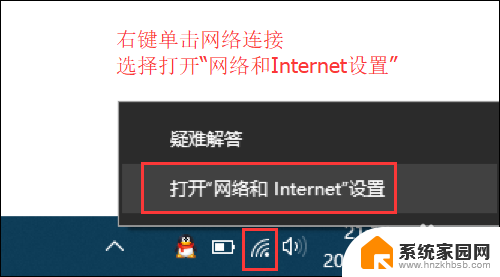
2.然后找到并点击”WLAN“选项,在右边找到“更改适配器选项”并点击。
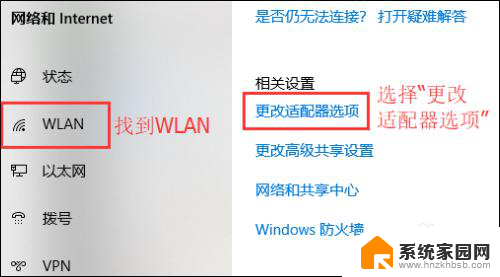
3.
在打开的网络连接界面中,找到无线连接“WLAN”。右键单击选择“禁用”,然后会看到WLAN会变成灰色,说明已被成功禁用。
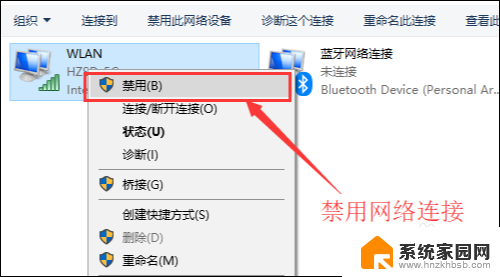
4.然后就可以来重新启用网络连接,让它重新获取IP地址。右键单击,选择“启用”。这样一来,无线网络就会重启,我们可以等个几秒钟,让他重新获取地址,看看黄色的叹号是否消失。
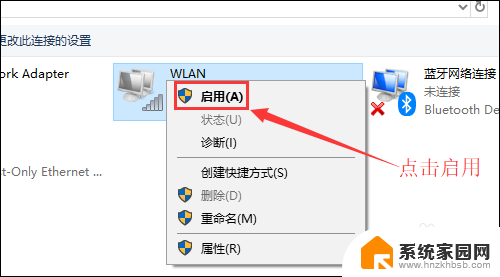
5.小妙招:可通过命令提示符的命令来刷新一下网络连接:
用win+R快捷键打开运行窗口,输入“cmd”。然后回车。
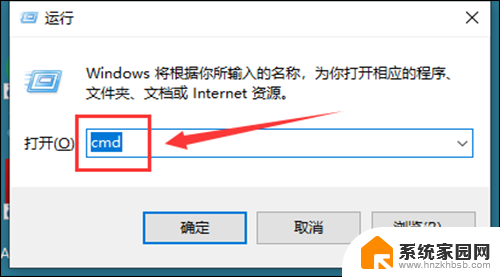
6.在命令提示符窗口输入:IPconfig /release 回车 释放所有IP地址。
等待处理完成后,再输入:IPconfig /renew 回车 重新获取IP地址。
最后输入:IPconfig /flushdns 回车 刷新DNS地址。
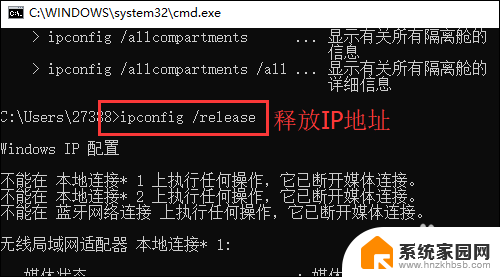
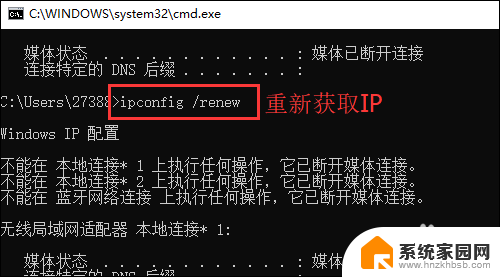
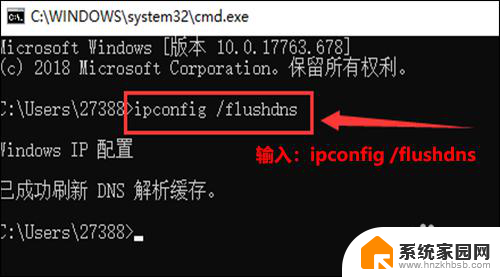
以上是关于无线网络显示叹号的全部内容,如果您遇到这种情况,您可以按照以上方法解决,希望这能对大家有所帮助。
无线网显示叹号 电脑无线网络信号显示感叹号解决方法相关教程
- 无线网出感叹号 无线网络出现感叹号的解决方法
- 电脑无线网感叹号 电脑无线网络信号上出现感叹号怎么办
- 无线网出现感叹号连接不上怎么办 电脑无线网络信号上显示感叹号如何调整
- 网络感叹号无法连接网络 无线网络出现感叹号怎样解决
- 连接的wifi出现感叹号 电脑无线网络信号上显示感叹号怎么解决
- 网络用不了有个感叹号 电脑网络连接显示感叹号网络故障
- 电脑连不上网显示黄色感叹号 电脑网络连接出现黄色感叹号无法上网怎么解决
- 无线网出现感叹号上不了网 如何快速解决无线网络黄色感叹号问题
- 无线网络图标显示感叹号 手机wifi图标有感叹号无法连接网络怎么办
- 电脑出感叹号连不上网怎么办 电脑显示感叹号无法上网怎么解决
- whatsapp显示日期不正确 whatapp手机时间不准怎么办
- 怎么关掉键盘声音 电脑键盘按键声音怎么调节
- 蓝牙耳机通话有电流声如何处理 蓝牙耳机听到电流声怎么处理
- 电脑屏幕发灰 笔记本电脑屏幕颜色调整方法
- 电话怎么设置自动重拨 手机通话中断后自动重拨设置教程
- 怎么显示隐藏的app 苹果手机应用隐藏教程
电脑教程推荐